
市场上多数数码相机都提供了文本(文字)拍摄功能,我们就利用此功能来实现文字的录入。

首先打开相机的电源开关,并将模式旋钮置于相片拍摄模式。
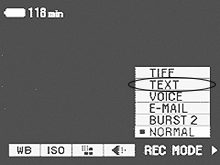
按“Menu”(菜单)按钮,选择“Rec Mode”-“Text”,此时数码相机置于文本拍摄模式。
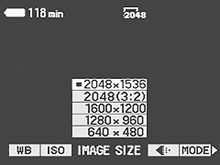
选择好合适的相片分辨率(即尺寸大小),同时,为提高所拍摄文本图像的清晰度,还要开启相机的微距拍摄功能,并调整好光源和曝光补偿等。

为保证拍摄效果,避免图像整体明暗不均,最好禁用内置闪光灯。
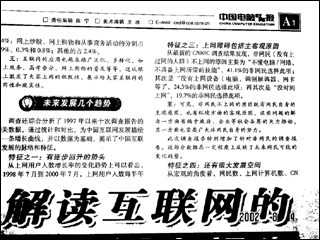
在准备工作完成后,接下来的工作就是屏住呼吸,握稳相机并调整好焦距,对准需要录入的文稿(笔者选用了8月5日出版的《中国电脑教育报》A1版的部分版面),按下快门,就完成了图片的拍摄。从图片中可以看出,图片亮度均匀,文字黑白分明、棱角锐利,就连容易产生畸变的图片四周的文字,表现得也不错,整体效果非常清楚,几近完美。

下面的识别工作就要由专业的OCR软件(文字识别软件)来完成了。先将拍摄的图片上传至计算机,然后利用专业的OCR软件(文字识别软件)便可将文本图片识别成文字,从而完成文字的录入工作。对于OCR软件来说,假如家里有扫描仪的话,一般都会随机赠送一种相关的OCR识别软件,对于没有扫描仪的朋友来说,则可以在网上找到一些免费的OCR软件进行下载。比如笔者使用的就是紫光扫描仪附赠的清华紫光OCR V7.5专业版。
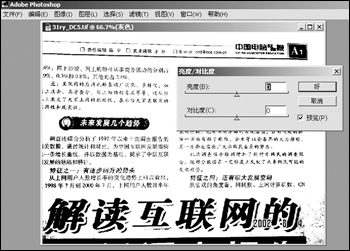
在进行OCR识别之前,我们最好先将拍好的文字照片用Photoshop等软件对它的对比度进行一定的调节。使照片中的文字与背景尽可能的突出。这样便可以将报纸的纸张背景变为纯白,而文字变得更黑更加突出,有利于后面OCR软件的识别。
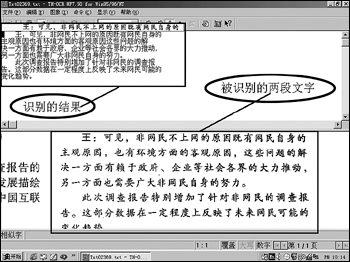
然后将拍摄的图片上传至计算机中,用文字识别软件进行识别。笔者任意选择了图片中的两段文字进行识别,实际的识别效果非常不错,正确率达到100%,达到甚至超过了普通扫描仪的文字扫描效果。对照旁边的这幅截图,大家就能够看到它的识别结果,真是太方便了!
小提示:这里需要提醒读者的是,中文识别软件所支持的格式与所识别的图片格式一定要匹配。由于本人使用Sony S75拍摄的文本模式图片是以“.gif”为扩展名,而清华紫光OCR V7.5专业版对这一格式并不支持,所以首先要用ACDSee等图片软件将“.gif”转换成“.bmp”格式的图片,然后再进行识别处理。
总结:报纸或杂志或打印稿+数码相机+中文OCR软件=电脑文本文件!这看似有点“怪异”的组合竟然也为我们的带来了更多的应用空间。而用这种方法来实现录入文字,既经济又实惠,何乐而不为呢?
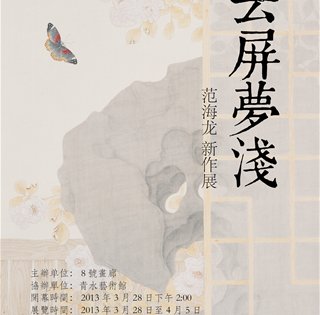 范海龙新作展
范海龙新作展 崔明涛
崔明涛 “画水者”李
“画水者”李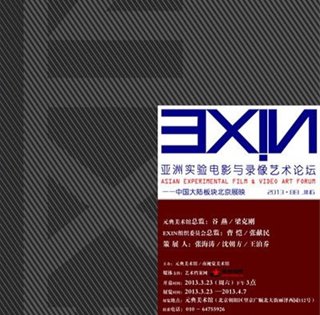 “EXIN亚洲实
“EXIN亚洲实 “迷Mythos”
“迷Mythos”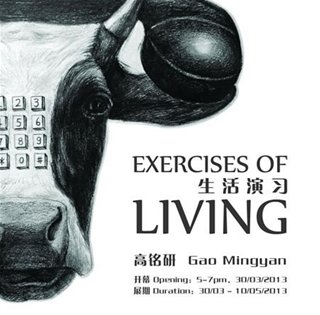 “生活演习”
“生活演习”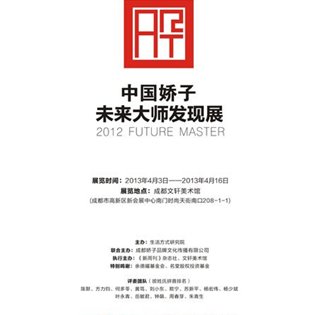 “中国娇子”
“中国娇子” 玩光影:
玩光影: 清水出芙
清水出芙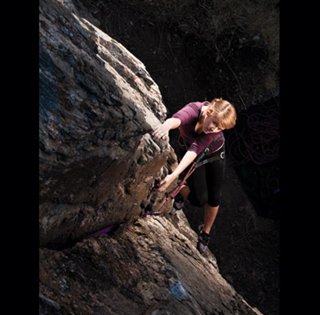 户外运动
户外运动 轻松几招
轻松几招 胶片摄影
胶片摄影 李少白经
李少白经 一定要靠
一定要靠 掌握好“
掌握好“ 栖息处打
栖息处打